DirectX Er en komponent som kreves for noen spill som spilles på stasjonære og bærbare datamaskiner. Derfor har spillelskere en tendens til å laste ned og installere DirectX manuelt hvis spillet krever det. Noen brukere har imidlertid opplevd denne feilen som sier » En intern systemfeil oppstod / / vennligst se DXError .logg og DirectX.logge». Denne feilen forhindrer deg i å fullføre oppsettet, og det mislykkes midtveis.
Tilsynelatende Kan DirectX-oppsettfeilen «En intern systemfeil oppstod» I Windows 10 vises på grunn AV en utdatert. NET framework, video driver, eller på grunn av en eldre versjon Av Visual C++ som må oppdateres. Den gode nyheten er, her har vi en løsning for deg som kan hjelpe deg med å løse problemet, La oss se hvordan.
Innholdsfortegnelse
Løsning 1: Last Ned Og installer DirectX User runtime installer
1-Gå til den offisielle Microsoft-nettsiden for å laste Ned Og installere Directx
2 – Etter nedlasting, Installere det på datamaskinen.
3-Etter At Endelig Starte PCEN Og prøv igjen.
Løsning 2: Ved Å Gjøre Endringer I Registerredigering
før Du gjør endringer I Registerredigering, må du sørge For at du oppretter en sikkerhetskopi av registerdataene, slik at hvis du mister data i prosessen, kan du rulle den tilbake ved hjelp av sikkerhetskopidataene.
Trinn 1: Trykk På Win + R hurtigtast på tastaturet for å åpne Kjør-kommandoen.
Trinn 2: i Kjør kommando boksen, skriv regedit og trykk OK for å åpne Registerredigering vinduet.
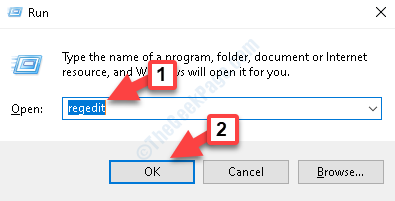
Trinn 3: i Registerredigering vinduet, naviger til under banen:
HKEY_LOCAL_MACHINE\SOFTWARE\Microsoft\DirectX
nå, gå til høyre side av ruten, og høyreklikk På InstalledVersion. Klikk På Endre for å åpne Dialogboksen Rediger Binærverdi.
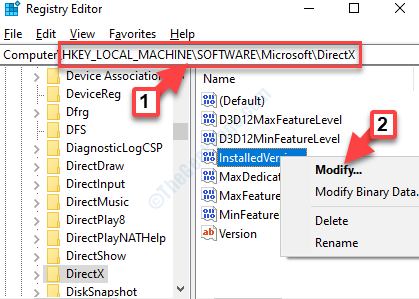
Trinn 4: slett alle dataene du kan i Dialogboksen Rediger Binær Verdi. Etter å ha slettet alt, vil den første 0000 fortsatt forbli.
skriv bare inn verdiene nedenfor i feltet. Hvis du trykker på en null, skriver du inn to nuller, og deretter prøver du å trykke 0 og 8 fra tastaturet på nytt.
08 08 00 00 00 09 00 00 00

Trykk PÅ OK for å lagre endringene og avslutte.
Trinn 5: Nå, tilbake I Registerredigeringsvinduet, dobbeltklikk På Versjonstrengen for å åpne Edit String-vinduet.

Trinn 6: i Vinduet Rediger Streng angir Du Verdidatafeltet til:
4.09.00.0904
hvis den allerede er satt til verdien ovenfor, la den forbli som den er. Trykk PÅ OK for å lagre endringene og avslutte.

Det er alt. Nå, avslutt Registerredigering og gå tilbake, prøv å installere DirectX igjen. Det bør gå gjennom uten problemer.
Løsning 3: Prøv Å Installere Directx ved Hjelp Av En Administratorkonto
Prøv å logge inn med en administratorkonto på PCEN og prøv å kjøre programmet som administrator og se om problemet ditt blir løst eller ikke.

jeg finner lidenskap i å skrive Tech artikler rundt Windows PC og programvare
